在上一篇文章中,建立了訂閱者之後,如何在Mailerlite寄出郵件給訂閱者呢?在寄出信之前,如何篩選訂閱者?我們今天就來看看這些電子郵件行銷的細節。
建立第一個郵件活動(Campaign)
點選導覽列的Campaigns這裡指的是一個郵件活動,再點選Create Campaign。
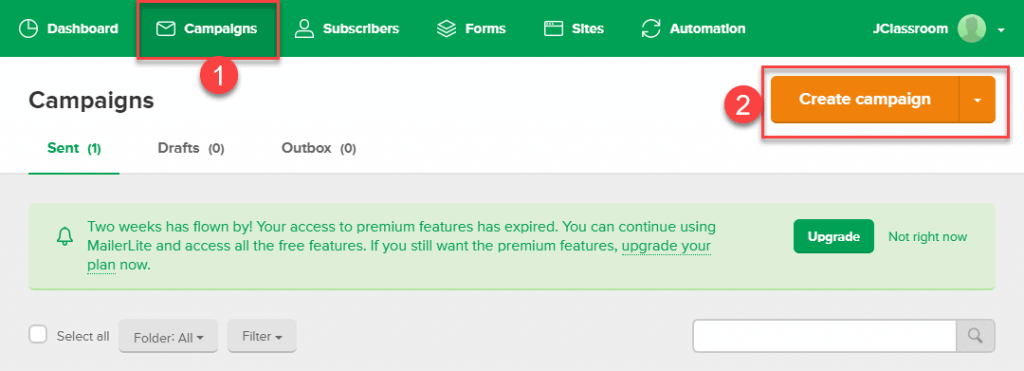
填入郵件的主旨,並且可以在主旨中加入個人的資訊(例如:嗨!姓名),語言選擇中文。按「Next Content」鈕,進行下一步。
此時要開始編輯郵件內容,首先選擇編輯器,通常使用Drag & drop eitor(拖放式編輯器),也就是視覺化、所見即所得的編輯方式。按「Choose」鈕。
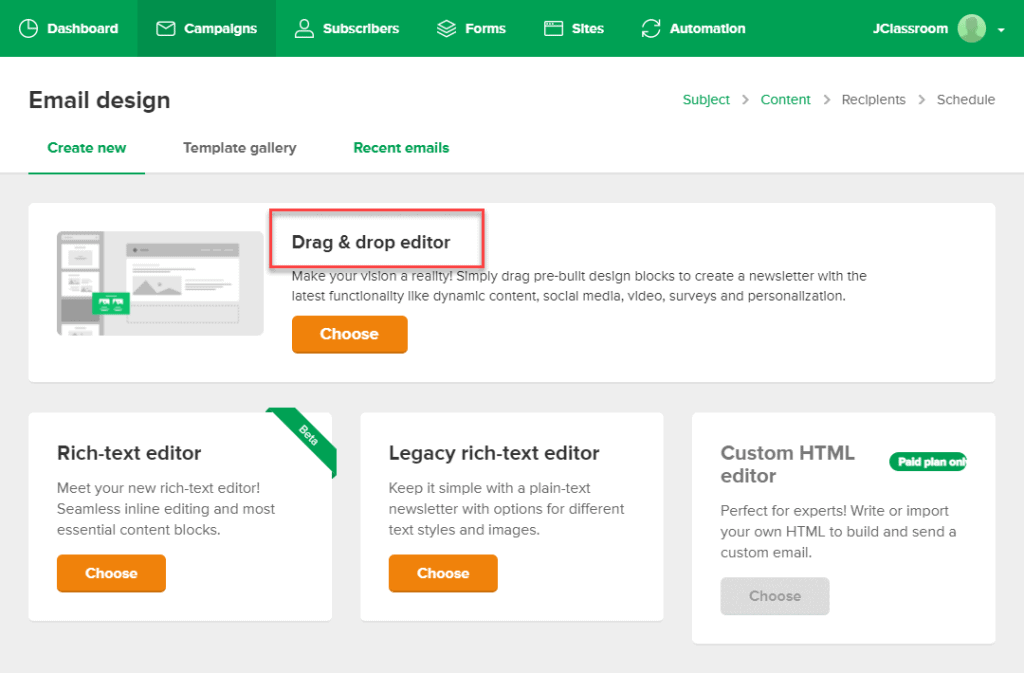
左邊是一些圖文區塊,可以直接拖拉進入中間的編輯區,右邊可以用來修改區塊的屬性,例如:字體、顏色等等。所有修改的結果,都可以在中間的編輯區中預覽。編輯的方式很直覺,幾乎不用特別去學習。
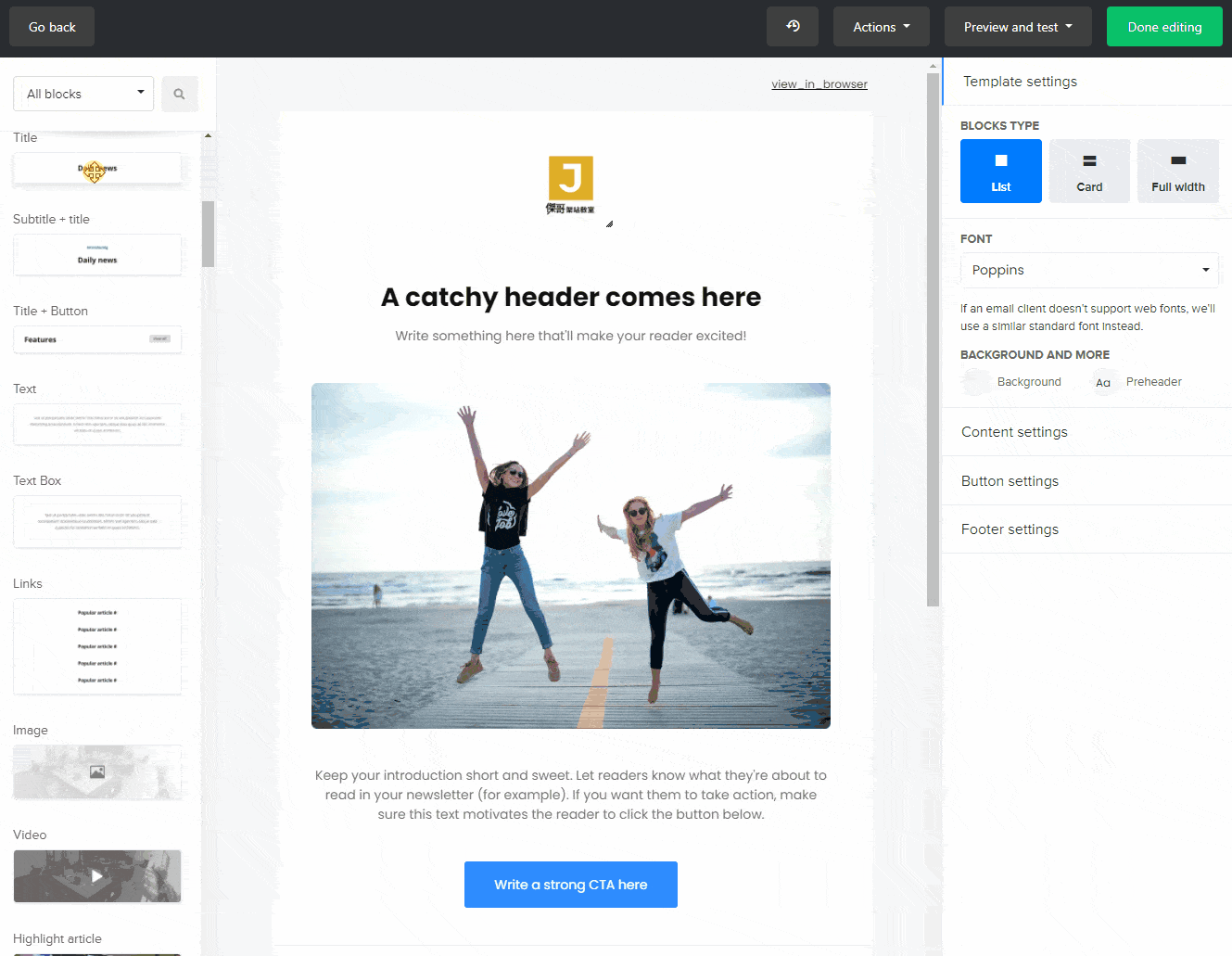
拖拉左邊區域,加上一些標題、內文、按鈕、圖片之後,即完成了第一封電子郵件。此時按右上方的「Done editing」按鈕,以完成編輯。
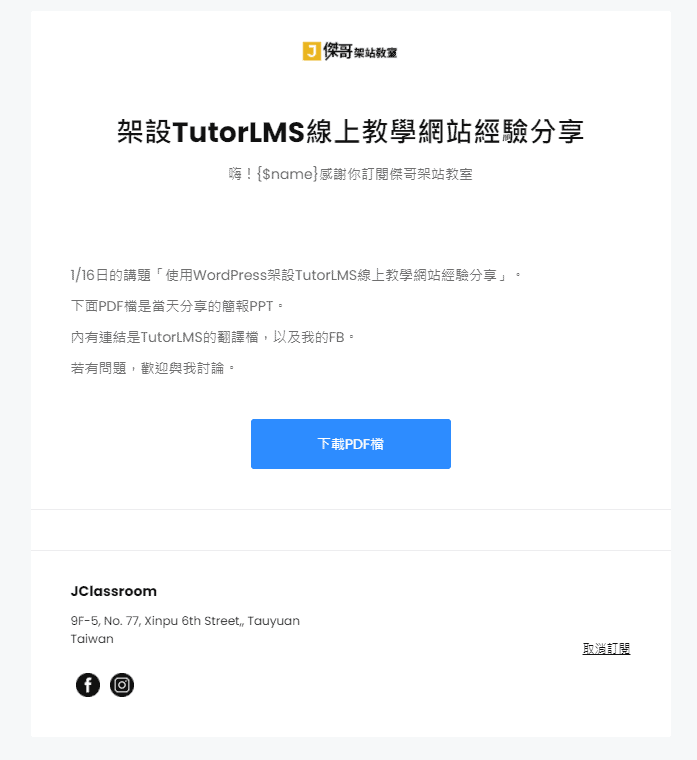
測試寄信
現在進入寄出郵件前的檢查和確定的頁面,建議先按中間的「Send test email」鈕,先寄一封郵件給自己,看看收到的郵件內容有沒有問題。
如果沒有問題,接下來我們就要開始選擇要寄給哪些人了。
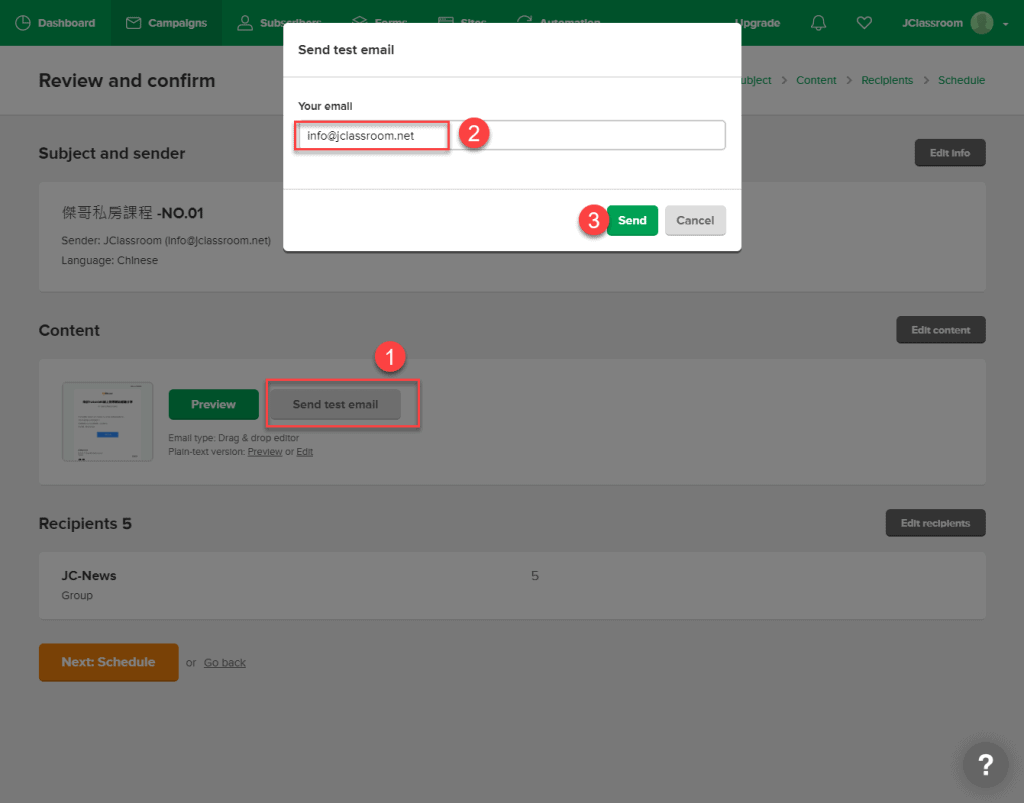
選擇寄出給哪些訂閱者
寄出給哪些訂閱者,是電子郵件行銷中的重點,此時我們可以在本頁,按下「edit recipients」鈕,來選擇把郵件寄給哪些人。
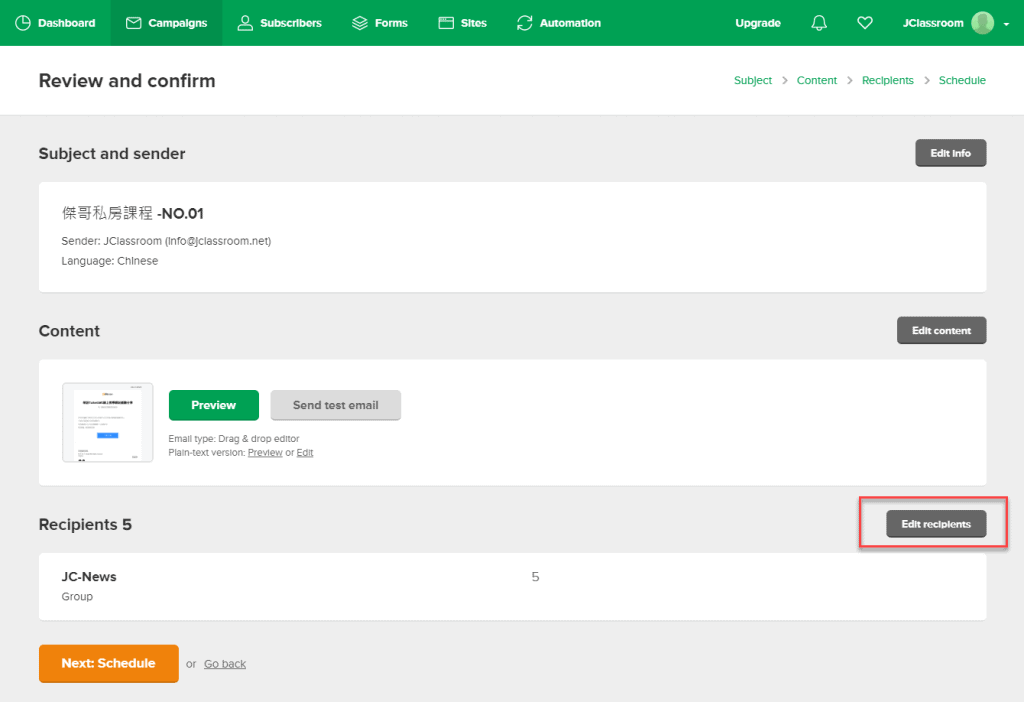
如果是剛開始經營,訂閱者不多,可以選擇寄給「所有人」,勾選「All active subscribers」。
我們也可以依用戶填寫的訂閱表單,把用戶分到不同的群組(Groups),此時可以在群組的選擇勾選要寄的群組。
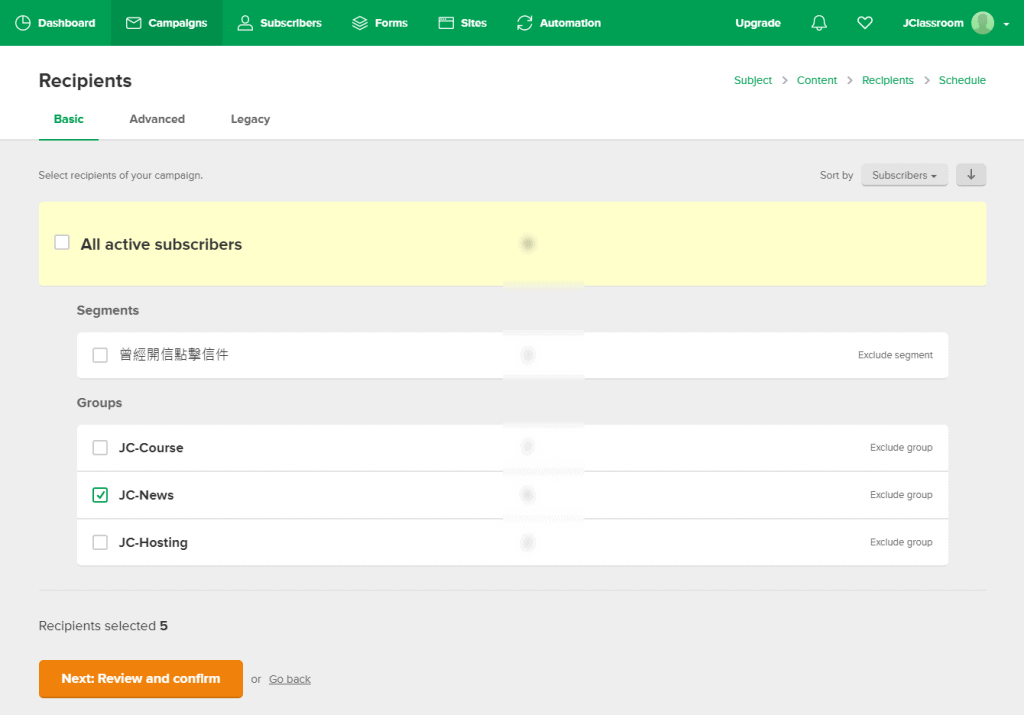
再者,也可以把用戶使用分段(Segments)的方式來區分,例如曾經點擊信件內容、新加入訂閱者未滿30天的人…等等動態的區分方式。
此時,我們在之前在Subscribers訂閱者中,所建立的分群(Groups)、分段(Segments)的區分方式,就能發揮效果了。
選擇好要訂的群組之後,按「Review and confirm」鈕,就可以回到剛剛的頁面。在Mailerlite中任何的編輯都是隨時雲端存檔的,如果你突然跳出編輯其他的部份,也隨時可以再進入此Campanign中編輯。
最後一步,就是排程(Schedule),可以讓你決定是要現在寄出,還是排定時間寄出郵件。
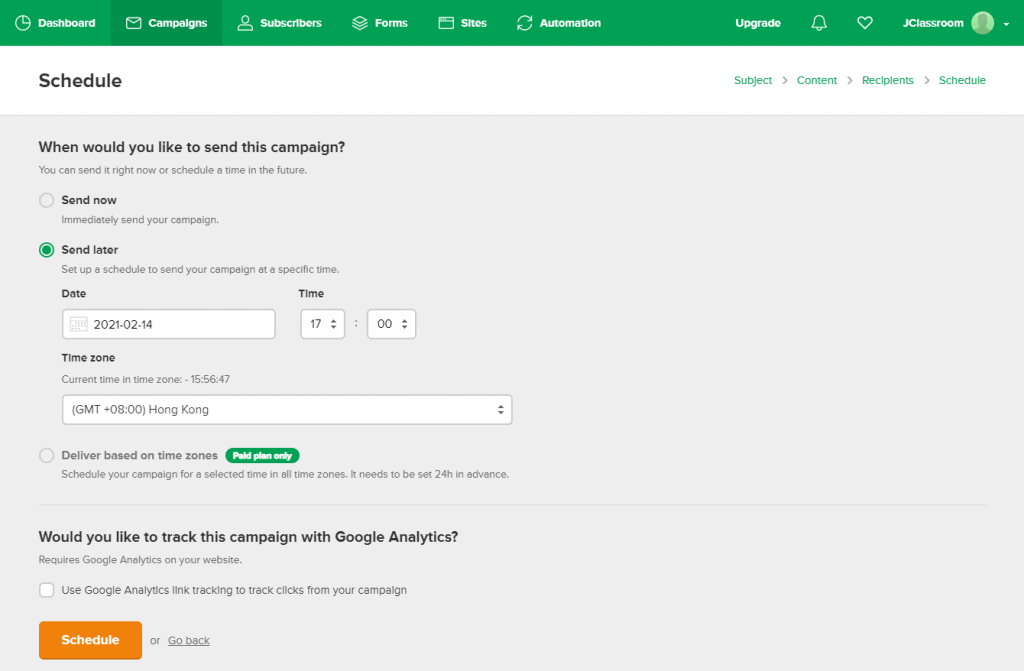
既然我們今天講到分段和分群,接下來傑哥就來仔細的分析一下分段和分群的差別。
用戶名單分分群(Groups)和分段(Segments)的差別
為什麼需要將訂閱者分群、分段呢?因為在寄件之前,希望能夠精準地寄給我們篩選過的訂閱者,而不是一次寄給所有的人。所以在寄件的時候,我們可以依照分段、分群篩選出我們所要寄的用戶之後,再寄出郵件。
什麼是分群(組)?
群組(group)的意思就是把所有的訂閱者,分為不同的群組或是團體的意思,我們可以通過手動的方式,或者是自動化的方式,來移動訂閱者,分到不同的群組。群組是一種固定式的分組。
什麼是分段
分段是由規則來篩選訂閱列表,例如我們可以訂定一個規則,比如說「30天內註冊的新訂閱者」。
分段是根據規則來的,所以,依照時間的不同,所篩選出的用戶也會不同。也就是說它是一種動態的篩選,例如「30天內」是一個動態的時間。只有在近30日內註冊的人,才符合規則。
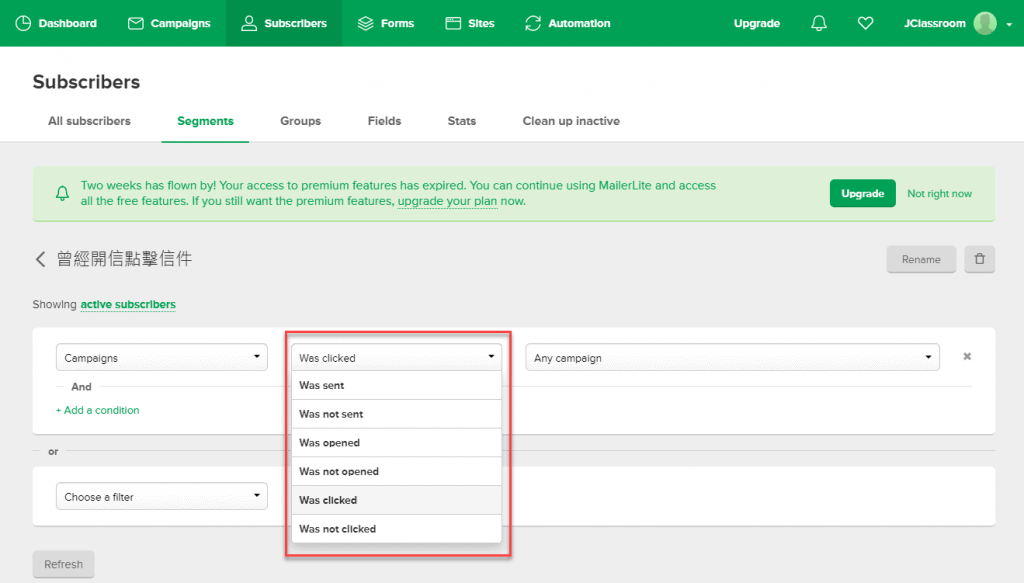
其他例如:開信率、點擊次數、註冊時間、曾經開指定的信件…等等,都可以用來做分段的因素。
在分段的時候,記得要把分段命名為一個自己看得懂的名稱,以便日後管理。
分段與群組的差別
分段僅可使用在寄出郵件之前。它的做法是先在Subscribers內使用分段功能把用戶篩選出來,且分段內的名單是動態更新的。
群組也可以用在發送郵件前指定收件者。若名單是使用整批匯入,或是表單建立訂閱者時,也可以指定分到哪個群組。
使用分段與分群的時機
| 狀況 | 分段 | 分群 |
| 當寄出活動信件時 | 是 | 是 |
| 當從檔案匯入訂閱者時 | 否 | 是 |
| 當建立手動名單時 | 否 | 是 |
| 當使用註冊表單時 | 否 | 是 |
| 當建立自動更新的名單時 | 是 | 否 |
總結:Mailerlite的介面容易理解、好用
傑哥在MailerLite一段時間後,就覺得它非常容易理解、滿好用的。而且未滿1000個訂閱者是免費的。並且能和WordPress高度整合。
我們在網站上可以方便地佈署訂閱表單,把不同針對不同主題感興趣的潛在客戶,放入不同的郵件群組中。
此外,也可以依與電子郵件互動的指標(開啟信件、點擊信件),將訂閱者依活躍程度分類。由此,也可以創造一些獨家的內容給高度參與的讀者,並為他們提供不同的獎勵內容。
這樣簡單和好用的電子郵件系統,是值得推廣的。

